关于win7安装itunes出错的问题解答
1、点击开始菜单,在计算机上单击右键,选择【管理】;
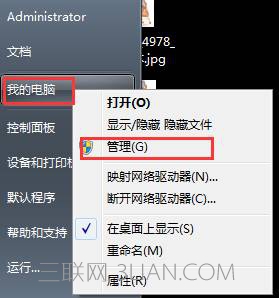
2、若弹出“用户账户控制”点击是即可;
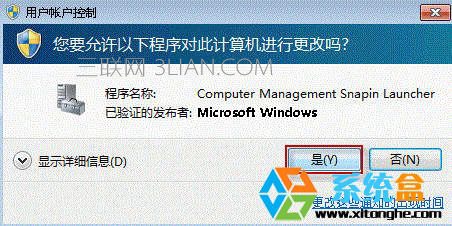
3、依次展开:【本地用户和组】—【用户】;
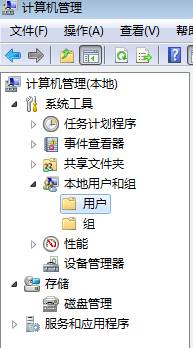
4、在右侧双击打开【Administrator 属性】,将“账户已禁用”前面的钩去掉点击应用并确定;
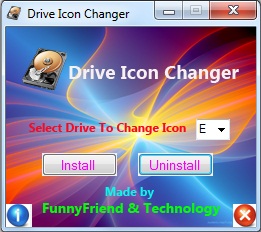
5、打开计算机,点击【卸载或更改程序】;
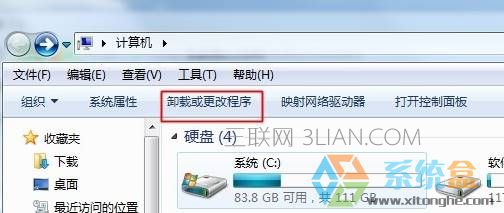
6、在卸载界面将按以下顺序卸载程序【iTunes】— 【QuickTime】— 【Apple Software Update】—【Apple Mobile Device Support】—【Bonjour】—【Apple Application Support】,没有的话就跳过;

7、卸载完成后重启计算机,重新安装itunes 即可(安装前最好使用清理垃圾软件进行清理一遍)。















